
Owen Little
0
2542
8
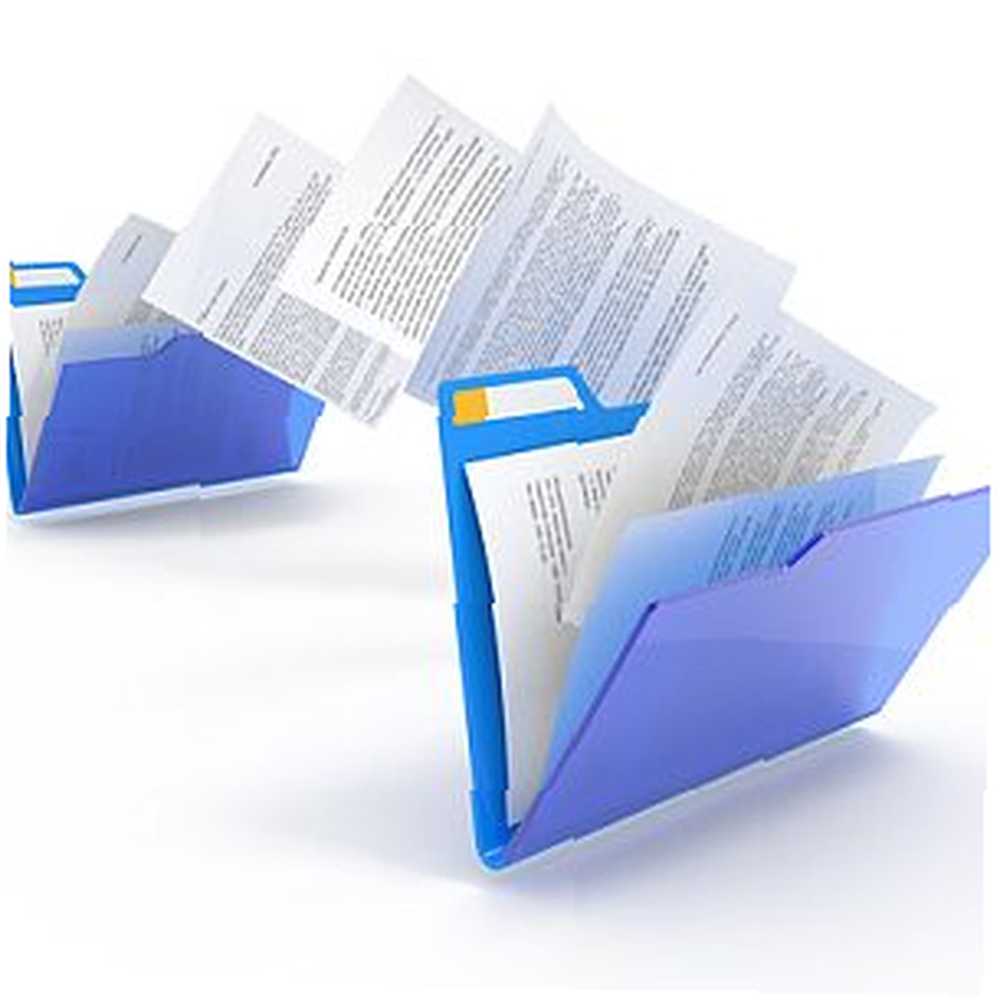 Geçen ay, yedeklemeler oluşturmak için kullanabileceğiniz farklı araçlar hakkında bir makale yazdım. Düzenli Windows 7 Yedeklemelerini Nasıl Otomatikleştirin ve Zamanlayın Düzenli Windows 7 Yedeklemelerini Nasıl Otomatikleştirin ve Zamanlayın Nasıl Yapılır? Bu yüzden, sık sık kendimi aileme ve arkadaşlarına Windows 7 bilgisayar sisteminizin tümünün… Tüm sisteminizin tam yedeklemesini almak önemlidir, ancak gerçekten önemli dizinleri veya dosyaları daha sık yedeklemek isteyebilirsiniz. Bu, genellikle belirli bir dizine veri toplayan müşterilerinizin olduğu BT alanındaki durumdur ve buradaki verilerin düzenli olarak günlük (veya saatlik) yedeklerinin olduğundan emin olmak isterler..
Geçen ay, yedeklemeler oluşturmak için kullanabileceğiniz farklı araçlar hakkında bir makale yazdım. Düzenli Windows 7 Yedeklemelerini Nasıl Otomatikleştirin ve Zamanlayın Düzenli Windows 7 Yedeklemelerini Nasıl Otomatikleştirin ve Zamanlayın Nasıl Yapılır? Bu yüzden, sık sık kendimi aileme ve arkadaşlarına Windows 7 bilgisayar sisteminizin tümünün… Tüm sisteminizin tam yedeklemesini almak önemlidir, ancak gerçekten önemli dizinleri veya dosyaları daha sık yedeklemek isteyebilirsiniz. Bu, genellikle belirli bir dizine veri toplayan müşterilerinizin olduğu BT alanındaki durumdur ve buradaki verilerin düzenli olarak günlük (veya saatlik) yedeklerinin olduğundan emin olmak isterler..
MUO'da, Tina'nın sabit diskleri klonlama konusundaki makalesi 5 Sabit Sürücünüzü Klonlamanın ve Kopyalamanın 5 Yolu, Sabit Diskinizi Klonlamanın ve Kopyalanmasının, Stefan'ın dosya senkronizasyon araçlarının makalesi veya Shankar'ınki gibi birçok veri yedekleme çözümünü ele aldık dosyaları eşitleme konusunda makale PC ve USB Başparmak Sürücüsü arasında Nasıl Dosya Eşitlenir? PC ve USB Başparmak Sürücüsü arasında Dosyaları Eşitleme Nasıl Yapılır? PC ile USB sürücünüz arasında Justin, dün bile bir kez yaptı Redo Yedekleme ve Kurtarma ile Tüm Sabit Sürücünüzü Yedekleyin Redo Yedekleme ve Kurtarma ile Tüm Sabit Sürücünüzü Yedekleyin. Yalnızca verilerinizi yedeklemeyin: tüm sabit sürücünüzü klonlayarak yazılımınızı, ayarlarınızı ve diğer her şeyi yedekleyin. Yedeklemeyi Yinele…. Bu çözümlerin tümü harika, ancak ücretsiz 3. taraf yazılım paketleri veya yalnızca Microsoft ürünleriyle takılmak isteyen şirketler hakkında dikkatli bir ortamda çalışıyorsanız, o zaman kendinizi iyi bir çözüm olmadan bulabilirsiniz..
Bu makalede, Microsoft'un ücretsiz SyncToy aracıyla tüm veri yedekleme işlemini otomatikleştirecek çok basit bir zamanlanmış VB Komut Dosyası birleşimini nasıl kullanabileceğinizi göstereceğim..
Otomatik Dosya Yedeklemeleri İçin SyncToy'u Ayarlama
Microsoft SyncToy size izin veren ücretsiz bir araçtır “çift” Bir yankı klonu veya tam senkronizasyon için klasörleri açın. Aşağıdaki farkı açıklayacağım. Bununla birlikte, buradaki amaç, dizini ve dosya yedeklemelerini otomatik hale getirmeden önce, kopyalamak istediğiniz tüm alanları ve arşivlenmiş kopyanın nereye gitmesini istediğinizi ayarlamanız gerektiğidir..
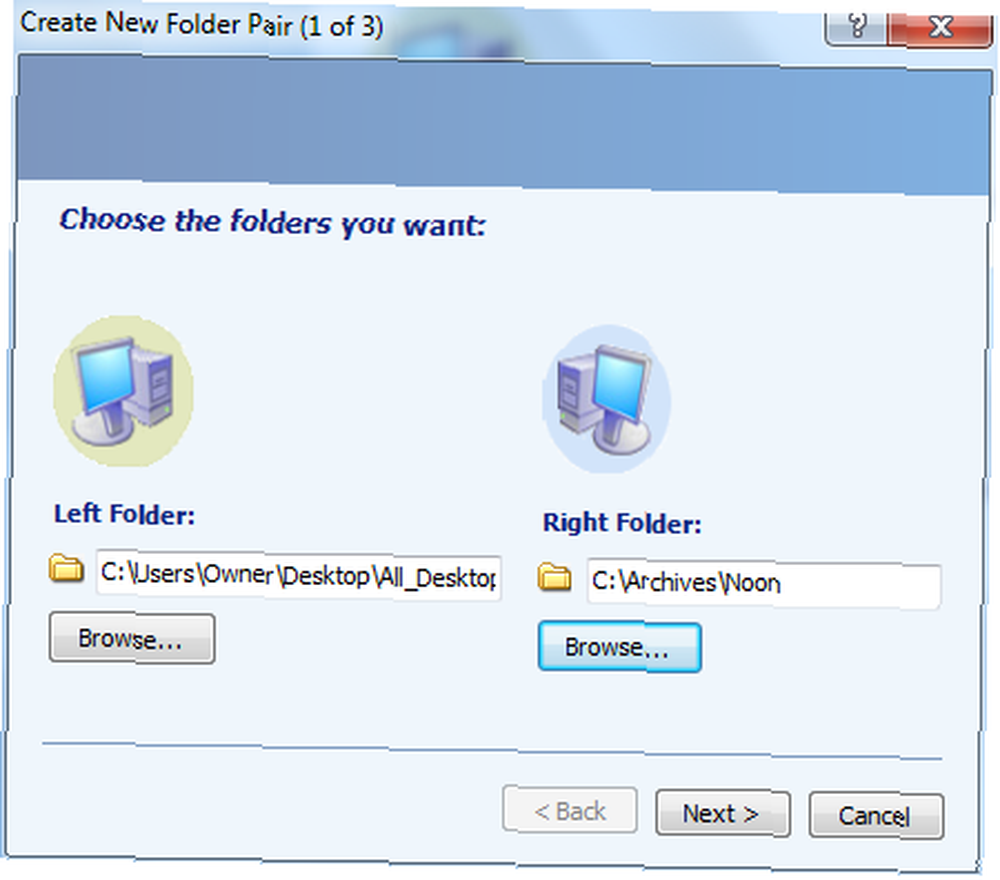
Bunu, SyncToy'u ilk kez tıkladığınızda çalıştırdığınızda yaparsınız. “Yeni Klasör Çifti Oluştur” ve ardından sol (from) klasörünü ve sağ (to) klasörünü tanımlayın. Senkronizasyon kurulum işleminin ikinci adımı, istediğiniz senkronizasyon türünü seçmektir..
“senkronize etmek” iki yönlü bir veri yedeklemedir. Bu, herhangi bir yeni dosya görünür veya solda veya sağda güncellenirse, bu değişikliklerin diğer dizine kopyalanacağı anlamına gelir. Öte yandan, Echo soldaki dizinden sağa doğru tüm değişiklikleri yansıtır. Bu genellikle insanların belirli bir dizini yedeklerken yapmak istedikleri şeydir - tüm değişikliklerin yedeklemede yansıtılmasını isterler.
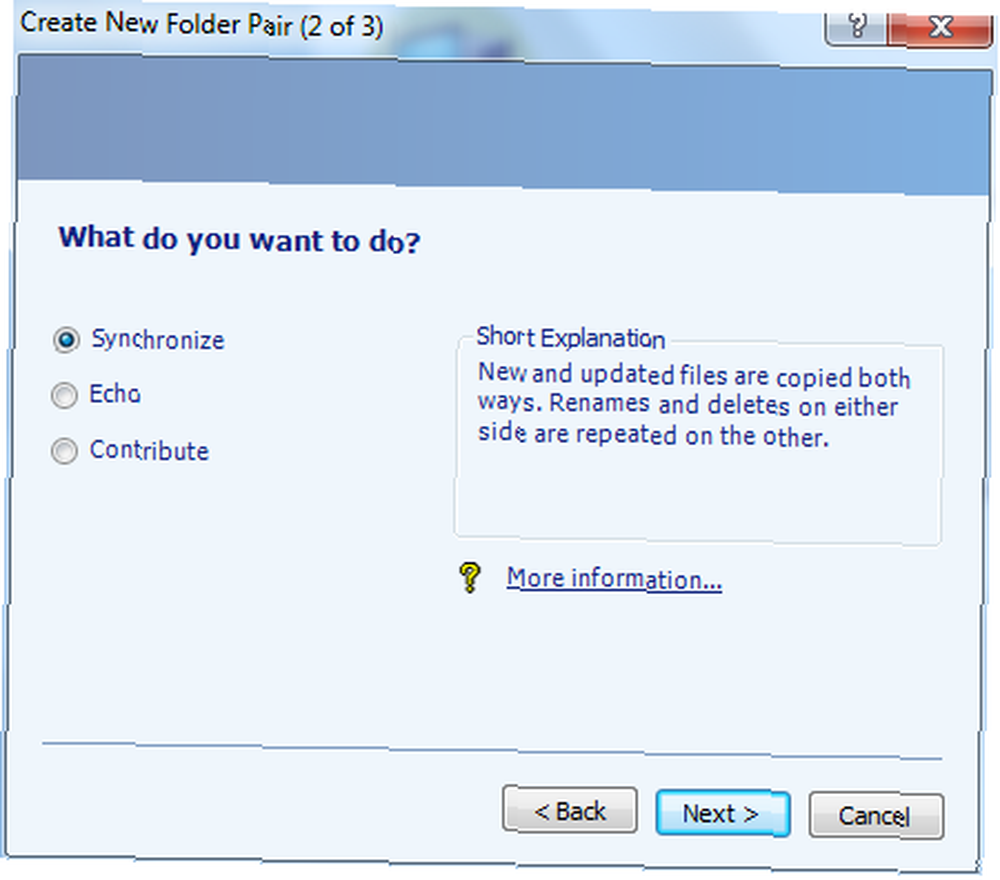
Size nasıl ayarlanacağını göstereceğim zamanlanmış çözümde, dört klasör çifti ayarlayacağım. Her çift, günün belirli bir saatinde ele almak istediğim bir yedek. Sabah bir klasör yedekleyeceğim. Öğlen, bir başkasını destekleyeceğim ve.

Otomatik yedekleme yapmak istediğiniz tüm klasörleri ayarladıktan sonra, Microsoft'un araçla birlikte sunduğu komut satırı özelliğini kullanarak SyncToy'u başlatacak komut dosyasını ayarlama zamanı geldi.
SyncToy Otomasyon Komut Dosyasını Ayarlama
Göstereceğim VB Script, günün geçerli saatini kontrol edecek ve Microsoft SyncToy programını başlatmak ve doğru dizini yedeklemek için uygun komutu çalıştıracak.
Bunu, yukarıdaki araçta ayarladığınız eşleşmiş dizinin adını kullanarak yapar. Komut dosyasını not defterine kopyalayın ve bir şey gibi kaydedin “databackup.wsf”.
Seçenek Açık
Hatada Devam Devam Et
Dim HourNow
Dim strHour
Dim WshShell
Dim strProgFiles
HourNow = Saat (Şimdi ())
set WshShell = CreateObject ("WScript.Shell")strProgFiles = WshShell.ExpandEnvironmentStrings ("% PROGRAMFILES%")Büyük Harf Saati SeçinŞimdi
case HourNow> = 0 ve HourNow < 7
WshShell.exec strProgFiles & "\ SyncToy 2.1 \ SyncToyCmd.exe -R MorningFiles"
case HourNow> = 7 ve HourNow < 13
WshShell.exec strProgFiles & "\ SyncToy 2.1 \ SyncToyCmd.exe -R NoonFiles"
case HourNow> = 13 ve HourNow < 19
WshShell.exec strProgFiles & "\ SyncToy 2.1 \ SyncToyCmd.exe -R MailArchives"
durum başka
WshShell.exec strProgFiles & "\ SyncToy 2.1 \ SyncToyCmd.exe -R EveningFiles"
Seçimi Sonlandır
WScript.Quit
Yukarıdaki komut dosyası, şu anki saati kontrol eder (komut dosyasının çalıştığı bilgisayar saatine bağlı olarak) ve gece yarısı ile sabah 6:59 arasındaysa, “MorningFiles” ayarladığınız çifti. 07: 00-12: 59 arasında “NoonFiles” çifti vb..
Şimdi yapmanız gereken tek şey dört zaman dilimi içinde betiği günde dört kez başlatacak bir Windows zamanlanmış görev ayarlamak. Bu aynı zamanda oldukça kolaydır, sadece Denetim Masası'na, Yönetimsel Araçlar'a gidin ve Görev Zamanlayıcı'yı açın. Tıklamak “Görev Oluştur”.
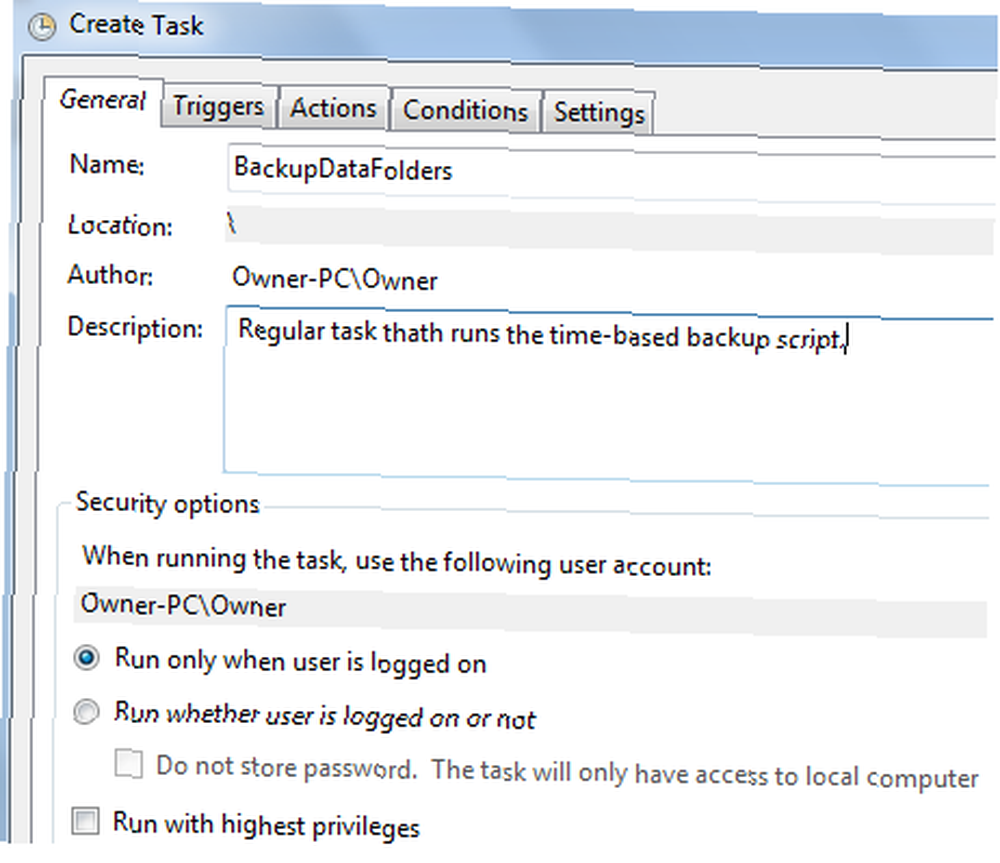
Görevi adlandırın ve ardından tetikleyici sekmesine tıklayın. Seçtiğinizden emin olun “Bir zamanlamaya göre“, Günlük, her gün tekrarlayın, öğleden sonra 3'te başlayın.., ve sonra en alttaki görevi her 6 saatte bir tekrarlamak için tıklayın. Bu, görevi 0300, 0900, 1500 ve 2100 saatlerde tetikler.
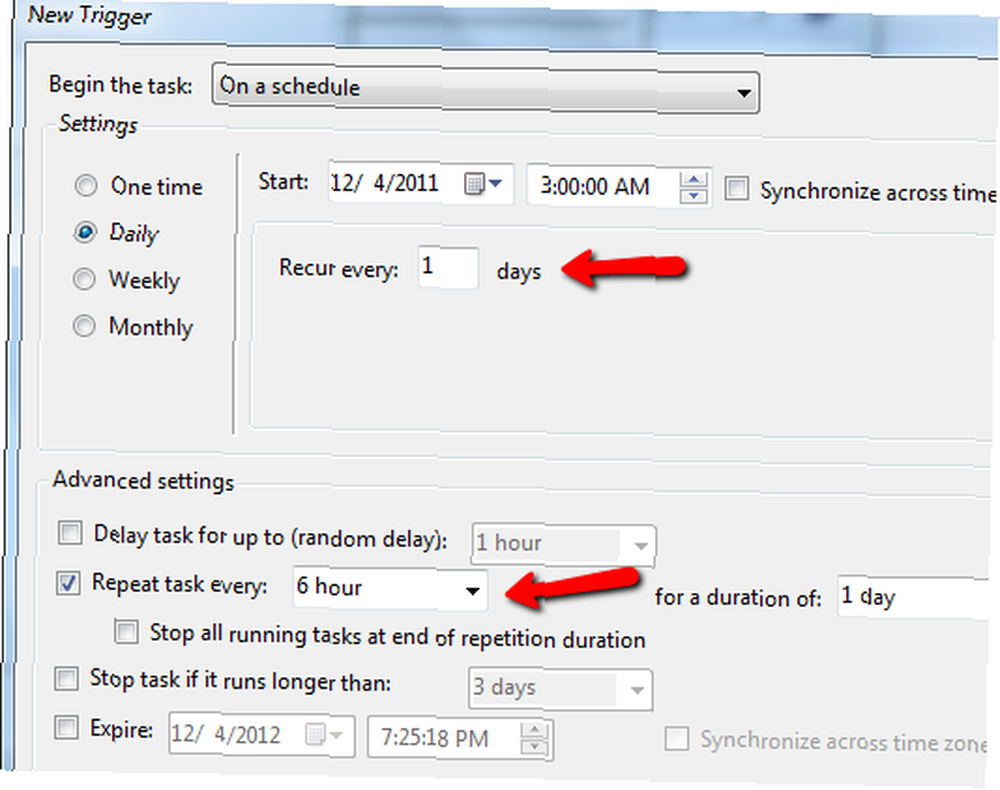
Bunların hepsi senaryonuzda programladığınız dört zaman dilimi içindedir. Şimdi tıklayın Eylemler sekmesini seçin ve “Bir program başlat” açılan listeden komut dosyasını sakladığınız yere göz atın.
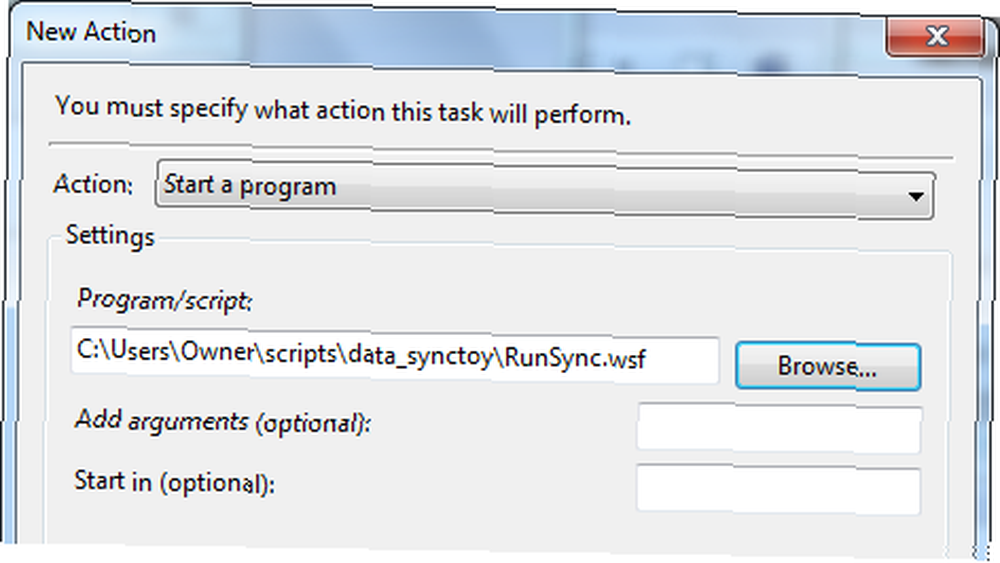
Hepsi bu kadar! Artık görev zamanlayıcı, tek komut dosyanızı günde dört kez başlatacak (birden çok görevi karıştırmanıza gerek kalmayacak). Komut dosyanız SyncToy'un komut modunda başlatılmasıyla başlatılacak “SyncToyCmd.exe -R EveningFiles” - adını verdiğiniz dosya çifti ile “-R,”.
Komut dosyanızın çalışıp çalışmadığını SyncToy günlük dosyasını adresinden kontrol ederek izleyebilirsiniz. “C: \ Users Sahibi \ AppData \ Local \ \ Microsoft \ SyncToy \ 2.0 \ SyncToyLog.log”
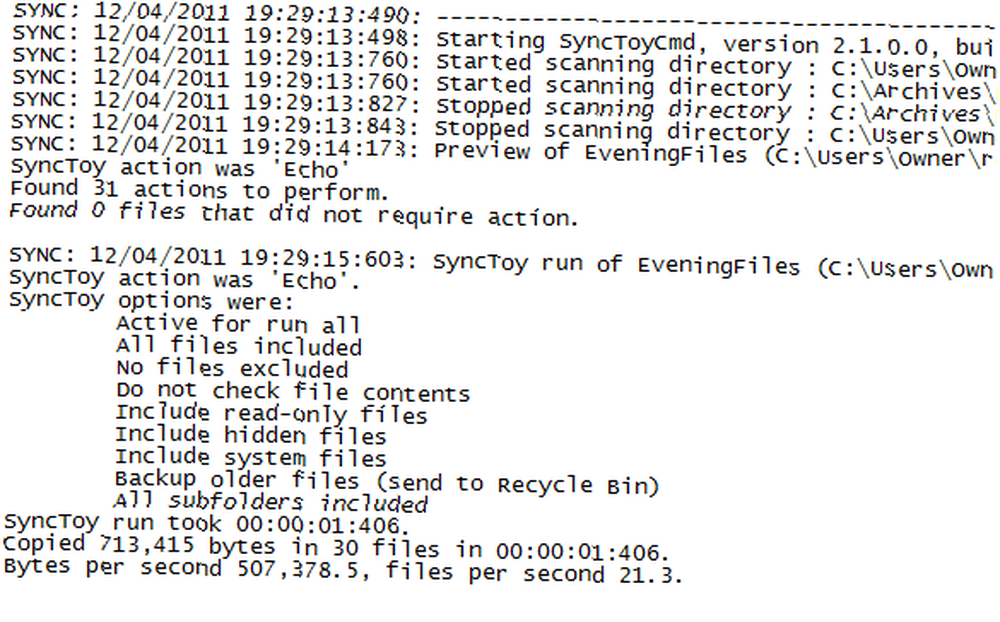
Günlük, SyncToy'un her çalıştırılışında güncellenir ve hangi dizinin yedeklendiğini, bittiğinde, dosya sayısını ve yedeklemenin boyutunu gösterir..
Bu veri yedekleme çözümü sizin için çalışıyor mu? Önemli veri dosyalarını ve klasörleri otomatik olarak yedeklemek istediğiniz başka yollarınız var mı? Aşağıdaki yorum bölümünde düşüncelerinizi paylaşın.
Resim Kredisi: Shutterstock











